
Hvis du bruger en Mac, iPhone eller iPad, har du måske spekuleret på, hvad iCloud bruger al den plads til. I dag tager vi dig gennem hele spektret af iCloud-synkronisering og viser dig, hvordan du slukker for det, hvis du ønsker det.
iCloud synkroniserer en hel del applikationer, hvilket ikke kun er praktisk, men vigtigt for, at applikationer fungerer korrekt på tværs af dine Apple-enheder (som Kalender, Noter og Påmindelser). iCloud er grunden til, at du kan oprette påmindelser på din Mac og få adgang til dem med det samme på din iPhone eller en anden Mac, så længe de alle har forbindelse til den samme iCloud-konto.
Touring iCloud på OS X
Lad os begynde med at åbne iCloud-systemindstillingerne på din Mac.
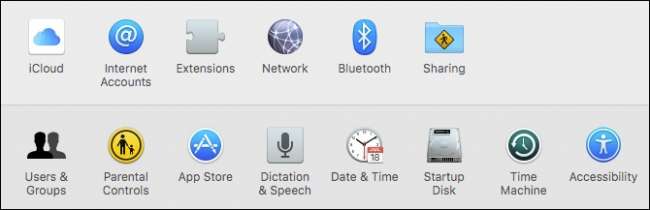
I iCloud-indstillingerne ser du to halvdele. Den venstre halvdel giver dig adgang til dine kontooplysninger og indstiller familiedeling eller logger ud.
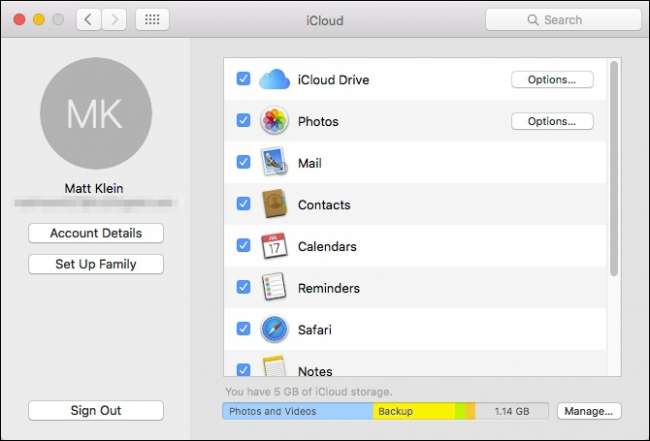
Klik på Kontooplysninger for at ændre dit navn, kontakt-, sikkerheds- og betalingsoplysninger og fjerne enheder, der er forbundet din iCloud-konto.
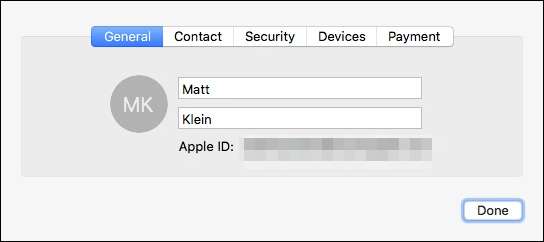
Tilbage på hovedsiden viser den højre rude de mange iCloud-synkroniseringsmuligheder for din konto. Lad os gennemgå hver enkelt og tale om deres implikationer.
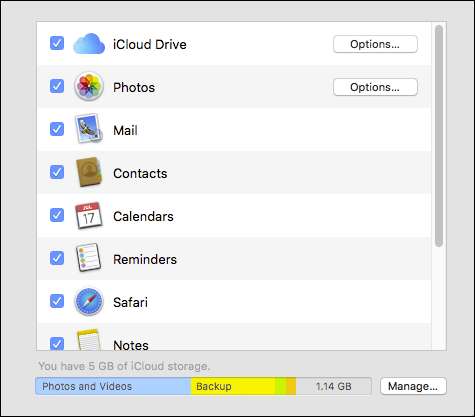
For det første er der iCloud Drive-indstillingen, som gemmer en række dokumenter og data i iCloud. Hoved blandt disse er TextEdit, iMovie, Pages samt alle tredjepartsapplikationer, der bruger iCloud-drevet. Du kan klikke på knappen Indstillinger for at se, hvilke apps der kan gemme data på iCloud-drev, og deaktivere enhver, der tager for meget plads.
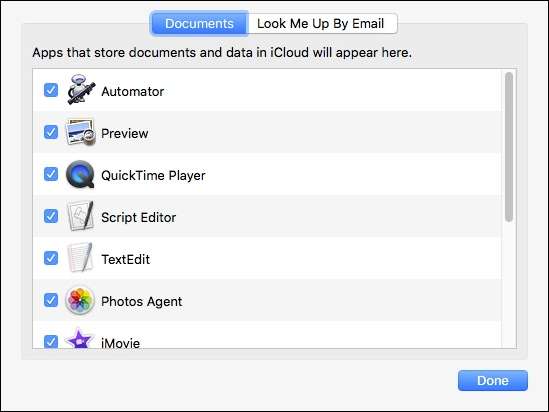
Vi har talte udførligt om dit iCloud Photo Library , så vi går ikke i detaljer her, men det er tilstrækkeligt at sige, du kan også klikke på knappen Indstillinger ud for Fotos for at kontrollere, hvilke fotodata der synkroniseres med iCloud, hvis det overhovedet er tilfældet.
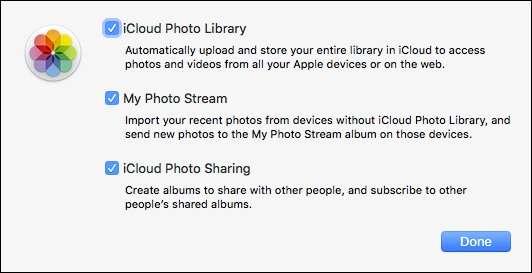
Resten af de data, der er gemt i iCloud, inkluderer:
Mail : Ved at synkronisere din Mail vil de ændringer, du foretager på en enhed, blive afspejlet på en anden. Dette er ikke anderledes end nogen af de resterende varer. Så hvis du komponerer en mailbesked på din iPhone og sender den, kan du finde den derefter på din Mac i mappen Sendt og så videre.
Kontakter : Dette synkroniserer alle kontakter, du har i øjeblikket på din iPhone, iPad eller Mac. Eventuelle ændringer eller tilføjelser, du foretager, vil naturligvis blive replikeret andetsteds.
Kalendere : Hvis du laver en begivenhed eller planlægger en aftale, vises den på dine andre enheder.
Påmindelser : Vi har tidligere talt om påmindelser , vil du måske læse om det for mere info. Det er overflødigt at sige, at synkronisering af dine påmindelser er en fantastisk måde at sikre, at du ikke glemmer ting, når du er ude og omkring.
Safari : Det kan være frustrerende, hvis du ikke har alle dine bogmærker og browserhistorik med dig. Heldigvis, hvis du synkroniserer din Safari med iCloud, forbliver alt det samme, uanset hvilken Apple-enhed du bruger.
Bemærkninger : Vi har alle de øjeblikke af glans, hvor vi har brug for at notere det. Desværre, hvis du pludselig vågner om natten og stikker en note ud på computeren, har du muligvis ikke den med dig, når du vil huske den næste dag. Ved at synkronisere Notes til iCloud kan du være sikker på, at dit geni rejser med dig overalt.
Nøglering : I modsætning til de andre, som alle utvivlsomt er nyttige, kan du tænke et øjeblik på denne. Nøglering holder dybest set alle dine adgangskoder ét sted.

Det er dog utroligt praktisk at være i stand til at indtaste din Wi-Fi-adgangskode og få den straks til at vises overalt ellers, så i det lange løb er det værd at holde denne vare aktiveret.
Find min Mac : At miste din Mac ville være forfærdeligt, og det er grunden til, at så snart du synkroniserer dine "Find min Mac" -data, kan du nemt finde en mistet eller stjålet Mac, fordi alle de oplysninger, du har brug for, allerede findes på din iPhone eller iPad.
Brug af iCloud på din iPhone eller iPad
Du kan udføre de samme tilpasninger til din iCloud-synkronisering og deling på din iPhone eller iPad ved at trykke let på "iCloud" fra indstillingerne på din enhed.
Øverst ser du dit navn og den e-mail-adresse, som iCloud er konfigureret til. Du kan trykke på dit navn for at åbne yderligere indstillinger, som vi vil gå nærmere ind på lidt.

Rul ned gennem denne iCloud-indstillingsside, og du vil se, at du, ligesom på en Mac, kan aktivere eller deaktivere forskellige iCloud-funktioner.
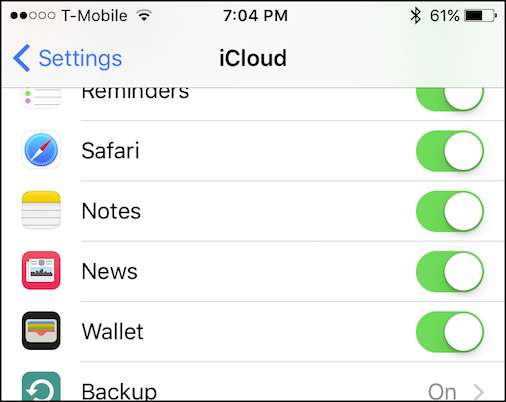
Brug et øjeblik på at tjekke indstillingerne for iCloud Drive. Du kan slå dette til eller fra med et enkelt tryk og vælge, om du vil se det på startskærmen.
Derudover kan du se en liste over apps, der giver folk mulighed for at slå dig op efter din e-mail-adresse. Du kan slå dette til eller fra for de apps, du ønsker.
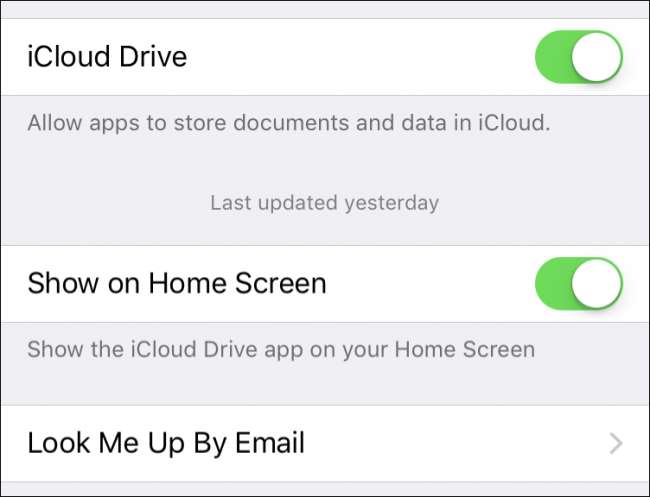
Nedenfor er der en liste over specifikke apps, der kan bruge iCloud Drive til at gemme filer. Hvis du finder ud af, at du er ved at løbe tør for lagerplads, eller bare ikke vil have en app til at bruge iCloud Drive, kan du slå dem fra her.
Du kan også overveje at slukke for "Brug mobildata" -elementet. Dette sikrer, at iCloud Drive ikke spiser din værdifulde datagrænse.
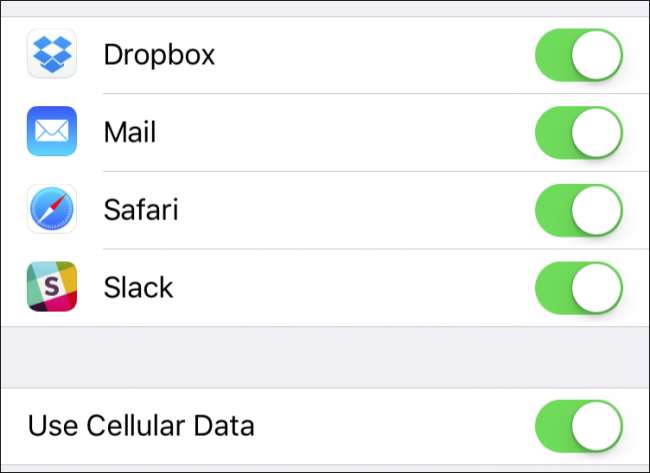
Under Photos-indstillingerne er der den altid tilstedeværende hovedafbryder til iCloud Photo Library, som giver dig mulighed for at slå det hele fra, hvis du foretrækker det.

Under dette kan du vælge at optimere iPhone-lagring, hvilket betyder, at fotos og videoer på din iPhone (eller iPad) automatisk reduceres i størrelse, så de ikke optager for meget plads på din enhed. Originaler opbevares i mellemtiden på dit iCloud Drive.
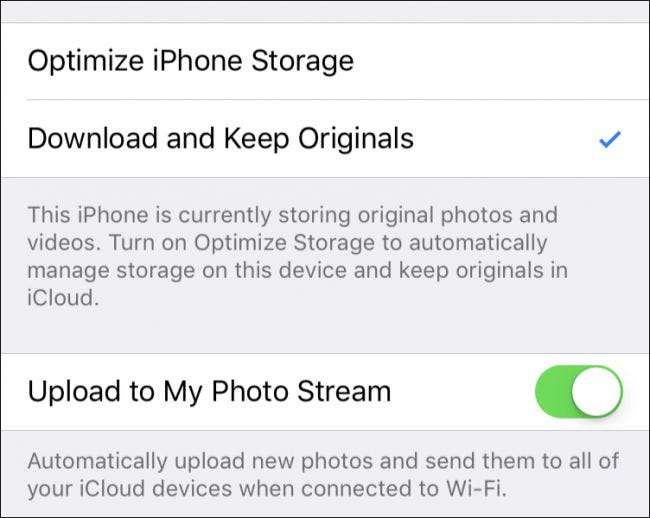
Et andet interessant punkt er valgmulighederne "Upload burst-fotos", hvilket betyder, at hvis du tager burst-fotos (tryk og hold lydstyrkeknappen nede), vil alle dem blive uploadet til din Photo Stream. Husk, at uploade alle dine burst-fotos kan være betydelig og tage meget plads, så du vil måske slå dette fra.
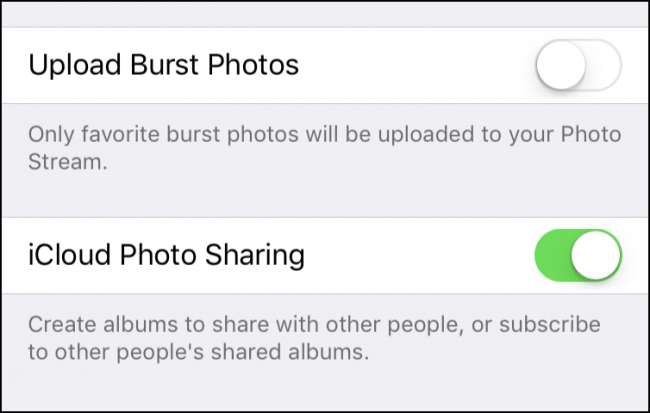
Den sidste mulighed her er at bruge iCloud Photo Sharing, hvilket betyder at du også kan dele album med andre og også abonnere på deres.
iCloud-indstillinger på iOS
På hovedskærmen for iCloud-indstillinger skal du trykke på dit navn for at se dine iCloud-kontoindstillinger. Her kan du ændre dine kontaktoplysninger, adgangskode og kreditkort, der er knyttet til dit Apple-id. Men den mest interessante funktion her er afsnittet "Enheder".
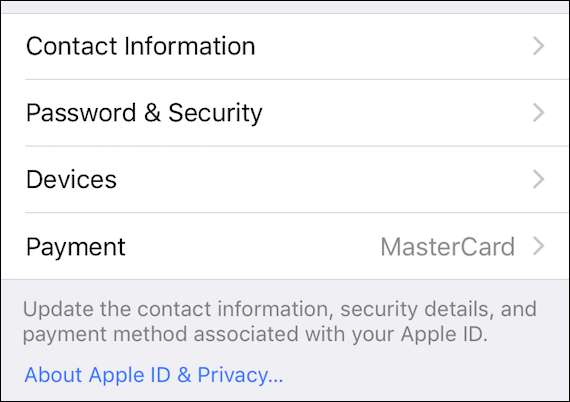
Hvis du ser på indstillingerne for enheder, ligesom med Mac-indstillingerne, kan du se alle de enheder, du har oprettet forbindelse til din iCloud-konto, se model, version, serienummer og endda fjerne det fra din konto.
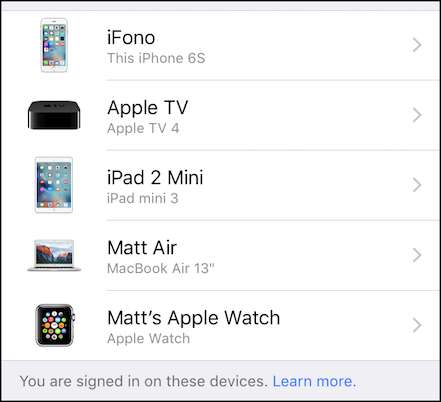
Ligesom på Mac giver iOS 'iCloud-indstillinger dig mulighed for at skræddersy dine synkroniseringsindstillinger til de apps og tjenester, du bruger mest (eller slet ikke bruger).
Det er også godt at huske på, at hvis du finder ud af, at noget ikke synkroniseres som forventet, skal du sørge for at kontrollere, at du ikke ved et uheld deaktiverede funktionen på et tidspunkt.
Det er klart, at du kan slukke for hver eller endda alle disse funktioner i henhold til dine individuelle behov og præferencer. Vi tror, at de alle er værdifulde og sparer masser af tid og kræfter, men igen, hvis du ikke bruger Påmindelser, Noter eller nogen af de andre, der er bagt i Apple-applikationer, kan det være værd at slå dem fra. Og hvis du begynder at løbe tør for iCloud-plads, kan deaktivering af synkronisering for et par apps hjælpe.







